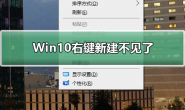很多小伙伴用右键点击新建的时候,发现列表里的Excel都不见了,这是怎么一回事呢?其实是注册列表缺少了一些文件,我们只要进入设置里调整一下数值就可以了,具体的教程下面跟小编一起来看看吧。
1、点击开始,找到运行命令行,输入 regedit,打开注册表。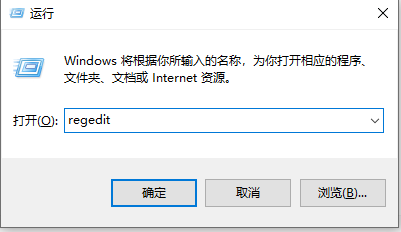
2、在左侧找到 HKEY_CLASSES_ROOT 目录,并展开。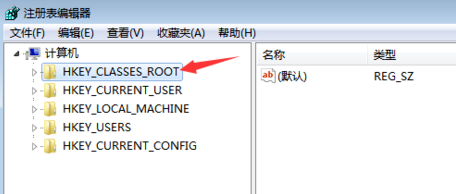
3、首先,我们利用 CTRL + F 快捷键我们进入注册表寻找“xlsx”的位置,当然这里也可以自己下拉查找。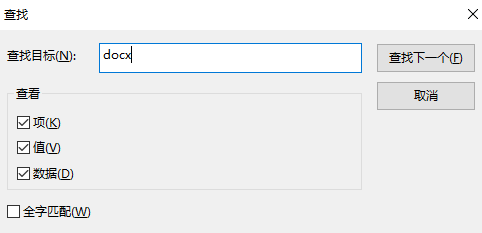
4、找到之后,不用展开目录。我们可以看到右侧有一个(默认),此时的默认值为 Word_auto_file,如果不是该值也不要紧。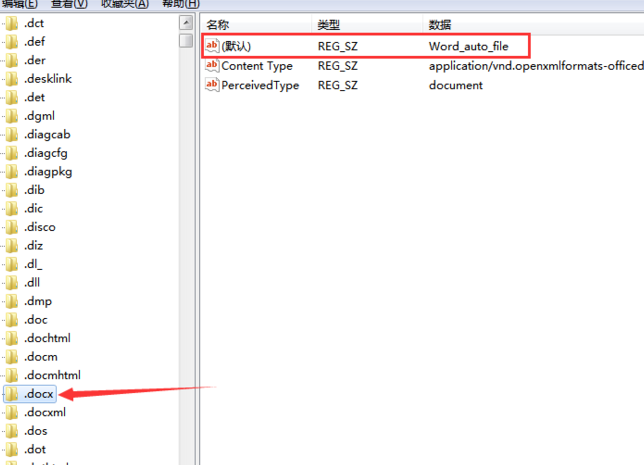
5、双击(默认)一项,并将(默认)改为 Excel.Sheet.12;。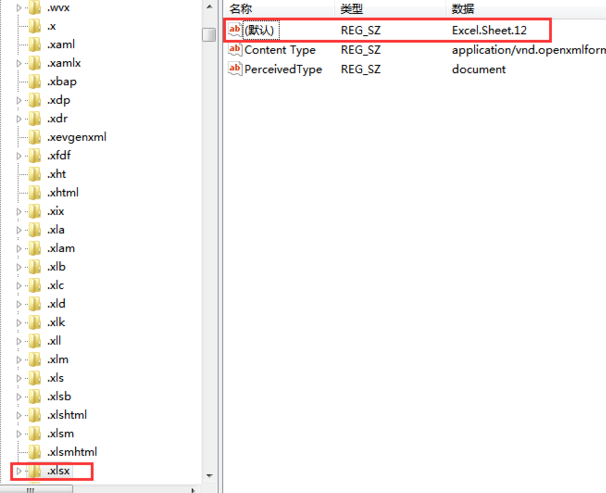
6、关闭注册表,刷新桌面,这是我们发现右键新建中excel神奇的回来了。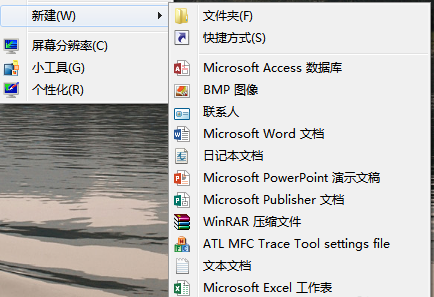
8、如果在注册表中使用 CTRL + F 查找时,没有找到相应的目录,请注意图中标出的“查找下一个”。CTRL + F 只能查找该位置后的内容,请选择 HKEY_CLASSES_ROOT 目录中的第一个目录后,重新查找。